Kako stvoriti Cortana podsjetnike iz Microsoft Edgea u sustavu Windows 10
Iot Microsoft Windows 10 Cortana / / March 17, 2020
Ažurirano dana

Već smo vam pokazali kako stvoriti podsjetnike pomoću Cortane. Sada je ovdje pogledajte kako koristiti značajku podsjećanja iz Edgea.
Cortana je prošao daleki put otkako je prvi put predstavljena na Windows Phoneu i Windowsu 10. Microsoft uporno dodaje nove značajke svom digitalnom pomoćniku. Ali jedna od najlakših značajki koje svakodnevno koristim su Podsjetnici. Već smo vam pokazali kako stvoriti podsjetnike temeljene na vremenu i lokaciji pomoću Cortane. A danas ćemo pogledati kako koristiti značajku iz preglednika Edge.

Ako radite puno istraživanja na mreži, vjerojatno imate mnoštvo različitih web stranica i članaka koje trebate pogledati. Ali kako ih sve održavati? Sigurno možete otvoriti tisuću kartica otvorenih s namjerom da se vratite na članak, ali koliko ste puta zaboravili vratiti se ili ste zaboravili zašto ste ga otvorili za početak? Neke su nove značajke upravljanja karticama u Edgeu, poput "Odbaci", koje vam omogućavaju da pomaknete kartice na stranu dok radite nešto drugo, a zatim da im se vratite kasnije.
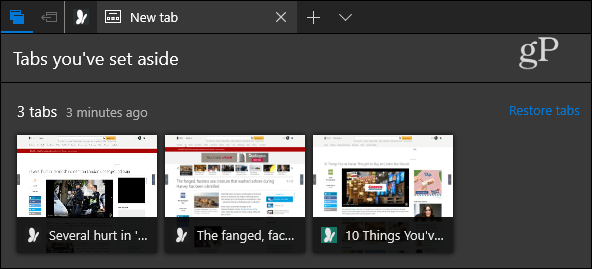
Uvijek možete koristiti uslugu poput Džep za prikupljanje članaka koje želite pročitati kasnije. Koristim Pocket, ali na kraju dodajem previše članaka i oni se i dalje gomilaju. Ako Edge koristite u sustavu Windows 10, Cortana vam može pomoći da se vratite unatrag i pogledate nešto što ste pronašli.
Izradite Cortana podsjetnike iz Microsofta Edge
Dok radite u Edgeu i pronalazite stranicu na koju želite postaviti podsjetnik, kliknite gumb Share u gornjem desnom kutu. Otvorit će se okvir za dijeljenje sa svim aplikacijama i uslugama koje možete koristiti - odaberite Cortana Podsjetnici. Broj prikazanih aplikacija ovisit će o tome što je instalirano na vašem sustavu. Budući da je Cortana opremljena sustavom Windows 10, to će uvijek biti opcija.
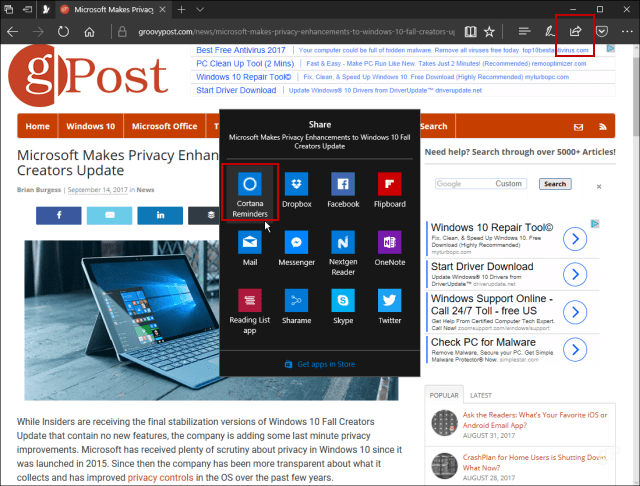
Vidjet ćete zaslon dok Windows otvara Cortanu, a informacije o mjestu dodaju se kao privitak.
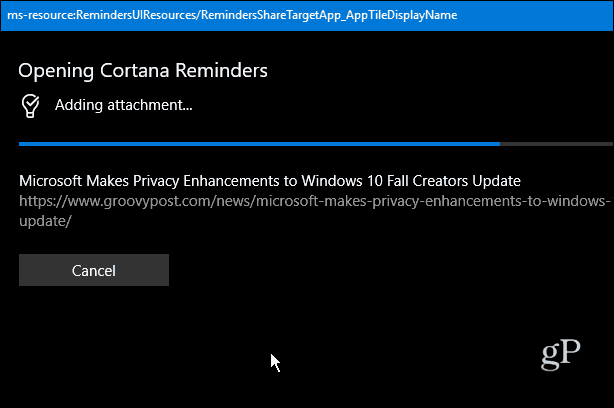
Tada ćete vidjeti Cortanu otvorenu i ovdje je samo stvar upisivanja naslova i odabira dana i vremena na koji želite da vas se podsjeti. Kada završite, pritisnite gumb Podsjeti.
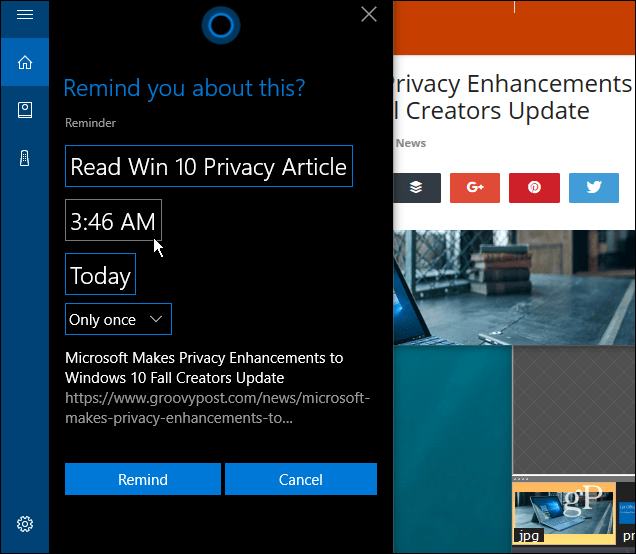
Ako želite vidjeti sve svoje nadolazeće podsjetnike, otvorite Cortanu i pritisnite gumb Bilježnica i odaberite Podsjetnici. Vidjet ćete popis svih podsjetnika i možete ih urediti ili izbrisati. Također postoji mogućnost da ih označite kao cjelovite i premjestite u Povijest ako želite.
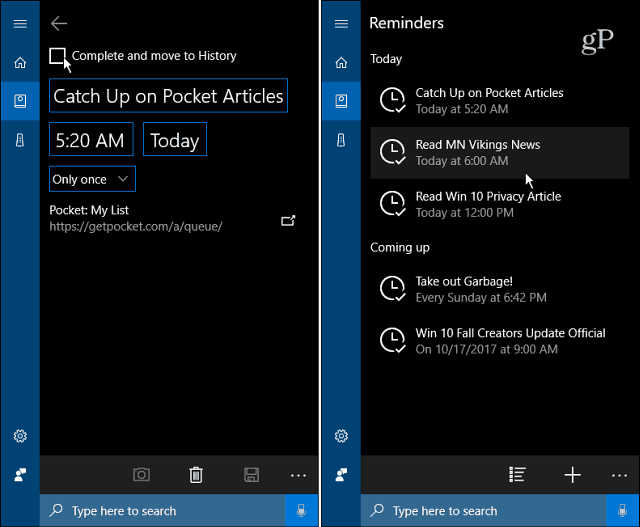
Cortana će podsjetiti na događaj iskakanjem obavijesti na radnoj površini u donjem desnom kutu zaslona, točno iznad vremena i datuma.
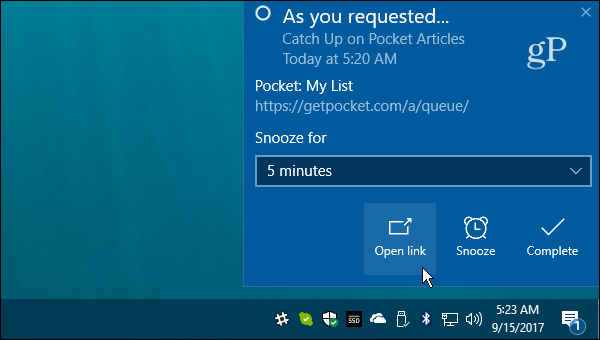
Također imajte na umu da ćete, ako imate, moći vidjeti sve podsjetnike ako ih imate Aplikacija Windows 10 Kalendar postaviti za njihovo prikazivanje.
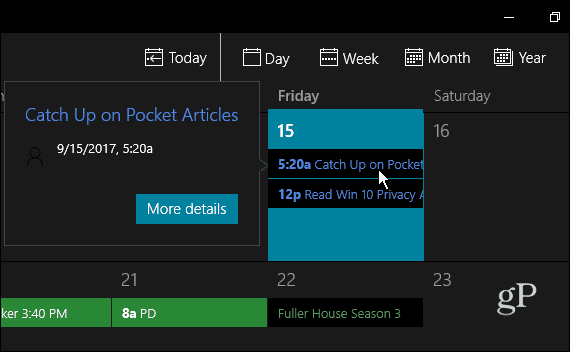
Kako izdvojite članke za kasnije čitanje? Sviđa li vam se ideja da dobijete podsjetnik od Cortane kako biste se vratili i pročitali članke? Ostavite komentar ispod i javite nam se.
